Naša tvrtka nudi uslugu povezivanje rutera, kao i dijagnostiku, popravak, konfiguraciju i spajanje žičnog i bežičnog kućnog routera računalna mreža. Radovi se izvode na licu mjesta kod kupca.
Prije svega, router u prijevodu znači ruter. Ovo je isti uređaj, ponekad se zove ovako, a ponekad onako. prenositi podatke između različitih uređaja povezanih u jednu mrežu, kreirati rute i redoslijed tog prijenosa te provoditi njihov simultani rad u globalnoj mreži.
Na kućnu mrežu koju trebate spojite ruter za povezivanje računala, prijenosnih računala, pametnih telefona, televizora i drugih uređaja na komunikacijski kanal internetskog davatelja usluga.
Moderni usmjerivači imaju niz dodatne funkcije, značajno proširujući jednostavnost korištenja:
Pristupna točka Wi-Fi, koji vam omogućuje povezivanje usmjerivača za organiziranje jednostavnog povezivanja bežičnih uređaja. Skoro sve suvremeni uređaji kao što su televizori, Blu-ray playeri, igraće konzole, video kamere, tableti, pametni telefoni i drugi, imaju ugrađeni modul bežične veze. Korištenje bežične pristupne točke omogućuje vam organiziranje zajedničkog rada i neovisnog pristupa globalnom internetu.
USB priključak omogućujući vam organiziranje povezivanje rutera i njegovo povezivanje s pisačem ili diskovnom pohranom. Korištenjem ovog priključka nema potrebe stalno držati uključenu radnu površinu za ispis dokumenata ili spremanje podataka. Cjelokupni postupak kontrolira povezani router. S bilo kojeg uređaja spojenog na kućnu mrežu podatke možete spremati na papirnate ili elektroničke medije.
Prijem i prijenos podataka iz globalne mreže može se izvršiti na više načina: putem mobilne komunikacije, putem telefonske žice, preko kabela s upredenom paricom, preko antenskog kabela, putem električna mreža, putem satelitske komunikacije. Sukladno tome, proizvode se različiti uređaji i potrebno je razumjeti kako spojiti ruter za određenu vrstu korištenja globalne mreže.
Mobilne mreže 3G i 4G - LTE, standard za tehnologiju prijenosa podataka preko operatera mobilne komunikacije. 3G Internet je prisutan gotovo u cijeloj moskovskoj regiji. 4G internet velike brzine pokriva cijelu Moskvu i bližu moskovsku regiju. Ruter mobilne mreže ima ugrađenu antenu za primanje signala mobilnog operatera, au područjima sa slabijim prijemom moguće je koristiti posebnu 3G antenu na ruteru usmjerenu prema mobilnom tornju. Time se značajno poboljšava kvaliteta internetske veze. Posebna utičnica na kućištu omogućuje spajanje rutera putem RF kabela na antenu.
Putem žičane telefonske linije korištenjem standarda ADSL tehnologije. Ova tehnologija omogućuje spajanje usmjerivača na Internet putem obične telefonske utičnice. Postoje varijante ADSL2 i ADSL2+ tehnologije koje značajno povećavaju brzine prijenosa podataka. Usmjerivač je povezan preko posebnog razdjelnika koji odvaja kanale za prijenos zvuka od kanala za prijenos informacija. Svaki paralelno spojeni telefon spaja se na telefonsku utičnicu preko posebnog ADSL mikrofiltera, čime se osigurava očuvanje kvalitete telefonske komunikacije pri prijenosu informacijskih paketa podataka.
 Pomoću kabela s upredenom paricom posebno unesenog u stan, ETHERNET tehnologija se dovodi u stan i omogućuje vam povezivanje usmjerivača s opremom davatelja usluga. Ovaj se kabel sastoji od 4 para bakrenih žica u zajedničkoj izolaciji, jednako upredenih zajedno. Ovaj dizajn ima dobru otpornost na buku i omogućuje prijenos podataka brzinama do 100 Mbit/s. U pravilu su to kabeli koji se koriste za spajanje raznih uređaja. kućna mreža sa žičanom vezom na LAN utičnicu rutera.
Pomoću kabela s upredenom paricom posebno unesenog u stan, ETHERNET tehnologija se dovodi u stan i omogućuje vam povezivanje usmjerivača s opremom davatelja usluga. Ovaj se kabel sastoji od 4 para bakrenih žica u zajedničkoj izolaciji, jednako upredenih zajedno. Ovaj dizajn ima dobru otpornost na buku i omogućuje prijenos podataka brzinama do 100 Mbit/s. U pravilu su to kabeli koji se koriste za spajanje raznih uređaja. kućna mreža sa žičanom vezom na LAN utičnicu rutera.
Preko televizijskog antenskog kabela - EoC tehnologija. U ovom slučaju koristi se ono što je već instalirano u cijelom stanu. antenski kabel pogledati televizijski programi. Preko razdjelnika se odvajaju televizijski signal i digitalni podaci, signal slike i zvuka dovodi se na antenski ulaz TV-a, a informacijski signal mora biti spojen koaksijalnim kabelom na router, na posebno dizajniran ulaz. Pogodnost ove tehnologije je u tome što nema potrebe za instaliranjem posebne žice, budući da je televizijska antena prisutna u gotovo svakom domu.
Putem optičkog kabela - GPON tehnologija. U stan se dovodi poseban svjetlovodni kabel koji spajanjem routera povezuje razne uređaje u kućnu mrežu brzinama do 1 Gbit/sec. Zapravo, kratica GPON se prevodi ovako: gigabitna pasivna optička mreža. Putem ove ruter veze možete jednostavno spojiti sve kućne uređaje na internet i osigurati kvalitetan prijem digitalnih televizijskih kanala.
Preko električne utičnice - PLC tehnologija. U ovom slučaju, ulogu kućne računalne mreže igraju električne instalacije u kući. Upotrijebite upute priložene uz adapter kako biste saznali kako spojiti usmjerivač. Podaci se prenose preko 220V električnih utičnica i žica koje se nalaze u stanu pomoću posebnih adaptera.
Korištenje satelitske antene - dvosmjerno, kada se i prijem i prijenos informacija odvija putem komunikacijskog satelita, ili jednosmjerno (asimetrično) - kada se koristi za primanje podataka satelitski kanal, a za prijenos - dostupni zemaljski kanali, obično mobilne mreže.
Prema načinu prijenosa podataka unutar kućne mreže, odnosno prema načinu povezivanja raznih uređaja i spajanja istih na router, routere dijelimo na: žične - svi uređaji na mreži spajaju se isključivo posebnim kabelima koji se spajaju na LAN konektor usmjerivača; bežični - kada su svi uređaji povezani međusobno prijateljski i na usmjerivač putem Wi-Fi bežične tehnologije i mješoviti, kada usmjerivač ima barem jedan LAN izlaz i mogućnost bežični Wi-Fi veze.
U ovom članku ćemo pogledati glavne vrste opreme potrebne za stvaranje doma lokalna mreža. Međutim, ovo znanje bit će u potpunosti korisno za stvaranje uredske lokalne mreže, tako da nakon čitanja članka možete sigurno tražiti posao administratora sustava :) Pa, ako dodatno pročitate druge članke iz odjeljka "", onda može čak staviti na mjesto bilo kojeg it -shnega! Ipak, skrenuli smo :) Dakle, idemo na opremu.
Mrežni adapteri
Prije nekoliko godina, većina računala spojena na lokalne mreže pomoću mrežni adapteri, koji su instalirani u PCI utor na matičnoj ploči. Međutim, to je bilo prije, jer sada svaka matična ploča ima vlastiti ugrađeni mrežni adapter, koji je opremljen odgovarajućim RJ-45 konektorom. Ovaj konektor se koristi u Ethernet mrežama i lako se može pronaći na stražnjoj strani matične ploče ili samo pogledajte na stražnjoj strani kućišta vašeg računala.
Prašnjav Kao u magarca na crnca, sorry konektor RJ-45 naći na svakoj matičnoj ploči.
Ako ste negdje pronašli matičnu ploču bez odgovarajućeg priključka (ili vam je potrebno više od jednog priključka), trebat će vam vanjski mrežni adapter.
To može biti ili PCI/PCI-E kartica ili vanjski mrežni adapter s USB priključkom. Naravno, prastare 10BASE-T adaptere s brzinom prijenosa podataka od 10 Mbit/s teško ćete pronaći čak i na radio tržnici kod trgovaca smećem, stoga zaboravite na njih. Potreban vam je samo brzi ili, još bolje, gigabitni Ethernet adapter.
Tipična mrežna kartica za PCI priključak. Toliko je jeftin da bi se moglo reći da vrijedi za limenku piva.

USB-Ethernet adapter je također super stvar i ne morate otvarati kućište. Dovoljno je samo imati besplatno USB priključak.

Gotovo svi moderni mrežni adapteri koji podržavaju Fast Ethernet dizajnirani su za korištenje isključivo neoklopljenih UTP kabela s upletenim paricama. Isto vrijedi i za Gigabit Ethernet adaptere, koji su dizajnirani za korištenje običnih, a ne optičkih kabela. Kao što je već spomenuto, zasebne mrežne kartice praktički su izumrle u kućnim računalima, budući da sve moderne matične ploče imaju takav priključak. Ali ako vam trebaju dva konektora, tada će vam dobro doći zasebna mrežna kartica.
Kako postaviti matične ploče uz lokalnu podršku mrežne veze, a mrežni adapteri zahtijevaju instalaciju upravljačkih programa. U većini slučajeva možete koristiti standardni Windows upravljački programi. U slučaju problema ili radi podrške posebnim funkcijama, možete instalirati upravljački program koji se obično isporučuje na CD-u ili disketi s matična ploča ili mrežni adapter. Osim toga, potrebni upravljački program uvijek se može preuzeti s interneta.
Kao što je već spomenuto, većina suvremenih Ethernet lokalnih mreža temelji se na topologiji zvijezda pomoću mrežnih adaptera, UTP kabela i preklopnika (hubovi su već beznadno zastarjeli, pa ih nećemo niti spominjati)).
(switch) osigurava prijenos podataka između računala na istom segmentu mreže. Izgled Prekidač se možda ne razlikuje od čvorišta, ali je princip rada preklopnika potpuno drugačiji. Umjesto prijenosa podataka svim računalima na mreži, preklopnik šalje pakete podataka samo računalu za koje su paketi namijenjeni. Drugim riječima, zahvaljujući prekidaču uspostavlja se izravna veza između računala koje je zatražilo podatke i računala koje šalje tražene informacije. Zahvaljujući izravnoj vezi između sustava, sva raspoloživa propusnost mreže dostupna je za svaki port preklopnika, što je, kao što svi znaju, za 100BASE-TX/1000BASE-TX mrežu 100/1000 MB/s.

Stražnja ploča čvorišta i sklopki za kućno umrežavanje sadrži nekoliko RJ-45 priključaka, priključak za kabel napajanja i Uplink priključak. RJ-45 priključci služe za spajanje računala na njih pomoću UTP kabela. Uplink priključak je također RJ-45 priključak, ali s drugačijim pinoutom. Priključak je potreban za spajanje dodatnog čvorišta ili sklopke na čvorište ili sklopku. Ova se značajka koristi za proširenje postojeće mreže.
Mnogi moderni preklopnici imaju ugrađeni uređaj za širokopojasni pristup internetu, poput kabelskog modema ili ADSL modema. Ovi se modemi također prodaju zasebno i spajaju se na vaše računalo pomoću standarda mrežni kabel UTP Ethernet (kategorija 5) ili USB priključak.
Zahvaljujući prisutnosti RJ-45 priključka, ADSL modem se može spojiti izravno na obični preklopnik, zatim sva računala u lokalnoj mreži trebaju biti spojena na LAN priključnice preklopnika, nakon čega će biti omogućen pristup internetu za cijelu lokalnu mrežu. Zapravo, preklopnik s ugrađenim širokopojasnim modemom je usmjerivač. Usmjerivači su sada najpopularniji uređaji u kućnoj mreži, a pojedinačni preklopnici postupno izumiru.
Usmjerivači
Na redovnoj lokalnoj mreži ruter(odnosno ruter i nepismeni paus papir "usmjerivač") omogućuje vezu između lokalne mreže (LAN) i globalne mreže (WAN). Usmjerivač analizira mrežne podatkovne pakete i određuje ne samo računalo za koje su ti paketi namijenjeni, već i najoptimalniji način njihove isporuke. Usmjerivači se koriste za međusobno povezivanje razne mreže, kao i omogućiti pristup Internetu iz lokalne mreže.
Moderni usmjerivači često su opremljeni ADSL modemima ili kabelskim modemima i mogu biti bežični ili dizajnirani da djeluju kao sklopka između žične i bežične mreže. Radi sigurnosti, mnogi usmjerivači podržavaju enkripciju podataka i uključuju vatrozid za zaštitu od vanjskih napada. Baš kao i prekidači, možete spojiti druge usmjerivače na usmjerivače.
Usmjerivači dolaze u širokoj paleti, od jednostavnog kućnog uređaja do snažnih okosnica usmjerivača koji osiguravaju rad cijelog interneta. Budući da nas zanima kućna uporaba takvih uređaja, tipični kućni usmjerivač igra ulogu i preklopnika, preko kojeg računala u lokalnoj mreži razmjenjuju podatke, i zapravo usmjerivača, tj. uređaj koji omogućuje razmjenu podataka lokalne mreže s Internetom putem kabelskog ili DSL modema ili preko Ethernet priključka na lokalnoj Ethernet mreži.
Ova stvarčica iz Netgeara ima ugrađeni prekidač, žičani/bežični usmjerivač i ADSL modem.

Tehnički, kako bi se organizirao pristup Internetu iz lokalne mreže, nije potrebno zasebno kupiti usmjerivač. Ponekad se funkcije usmjerivača dodjeljuju izravno računalu s redovitim operacijski sustav, budući da operativni sustavi poput Windows XP ili Vista mogu programski usmjeravati podatke s lokalne mreže na globalnu (ili drugu mrežu) i obrnuto.
U ovom slučaju dovoljno je spojiti modem na središnje računalo na bilo koji način, na primjer pomoću USB priključka, a zatim konfigurirati opći pristup na internet. Ako je pristup Internetu omogućen putem Ethernet veze, tada će za usmjeravanje podataka središnje računalo morati biti opremljeno dodatnom mrežnom karticom (ili čak s više od jedne kartice ako nekoliko drugih računala treba biti spojeno na središnje računalo Računalo). Uz sve opisane funkcije, neki usmjerivači djeluju i kao DHCP poslužitelj koji se koristi za dodjelu IP adresa svim računalima u mreži.
Evo dijagrama takve veze.

Međutim, gornju shemu prilično je teško postaviti i nezgodno održavati, pa se može reći da je irelevantna. Jeftin router s, primjerice, ADSL modemom može se kupiti i za 30 dolara, stoga nemojte biti pohlepni. Nakon što potrošite nekoliko minuta, dobit ćete puni pristup Internetu za sva računala u lokalnoj mreži, a da ne spominjemo činjenicu da će sama lokalna mreža biti prilično produktivna i učinkovita.
Neka vas ne zavara minimalna cijena od 30 dolara – da, jeftin je, ali kvarovi i problemi koje ćete imati s takvim uređajem su ogromni. Od ovog pravila praktički nema iznimaka.
Naravno, odmah se postavlja pitanje koji ruter odabrati? Ovo je tema zasebnog članka, ali za sada ćemo dati tri jednostavna savjeta.
- Ne kupujte vrlo jeftin model čak ni s najatraktivnijim značajkama. Postoji vrlo velika šansa da će biti bezbožno "glitchy" i "usporen".
- Trčite kao vrag od jeftinih D-Link i TP-Link modela.
- Odaberite ASUS, Linksys, Netgear, srednje ili skupe D-Link modele.
Danas svi već znaju kako stvoriti mrežu putem usmjerivača i konfigurirati točku Wi-Fi pristup. Zapravo, sve se pokazalo jednostavnijim nego što se moglo očekivati: žičani switch nije potreban jer je ugrađen u router, a konfiguracija putem grafičkog sučelja postala je standardna. Postavljanje lokalne mreže svodi se na određivanje jedne IP adrese, a DHCP poslužitelj se automatski prilagođava toj vrijednosti.
Razgovarat ćemo o čemu tipične greške korisnici dopuštaju kada konfiguriraju ne usmjerivač, već pretplatnički uređaj. U nekim slučajevima potrebno je koristiti statičke IP adrese (nazovimo koje), ali njihove vrijednosti ponekad nisu sasvim ispravno odabrane.
Lokalne IP adrese uređaja
Prema zadanim postavkama, lokalna mreža u bilo kojem usmjerivaču već je konfigurirana, a sama je dodijeljena sljedeća adresa: 192.168.X.1 (umjesto X obično je 1, 0 ili 10). Na svim lokalnim uređajima nitko ne brani uključiti automatsko dobivanje adrese (auto DNS, auto IP) i u većini slučajeva stvarno sve radi kako treba. Imajte na umu da kada koristite "automatizaciju", svaki uređaj prima adresu koju izdaje DHCP poslužitelj:
- 192.168.0.100 – 199 (D-Link usmjerivač)
- 192.168.1.100 – 199 (TP-Link)
- 192.168.1.100 – 254 (ASUS)
- I tako dalje.
Možete vidjeti da prema zadanim postavkama uvijek postoji niz (pool) slobodnih adresa koje nisu zauzete od strane DHCP usluge: 192.168.1.2 – 99, i drugi skupovi. Slobodne vrijednosti treba koristiti ako namjeravate izričito postaviti adresu na pretplatničkom uređaju. Ponekad trebate učiniti upravo to, odnosno prijeći na korištenje statike bez obraćanja pozornosti na bilo što drugo. Sada ćemo o tome detaljnije govoriti.
Zašto "statično" u LAN-u?
Računalo spojeno na port LAN ruter, obično postavljen na automatski:

TCP/IP postavke, žičani adapter
Eksplicitno navođenje IP adrese, odnosno prebacivanje na “statičku”, potrebno je u sljedećim slučajevima:
- Umjesto da se isključi, uređaj prelazi u "sleep mode". Kada se "probudi", nastavit će koristiti IP vrijednost koja više neće biti relevantna za njega - DHCP poslužitelj će ažurirati sve vrijednosti do tog vremena (moguć je sukob IP adresa)
- Neke konzole, poput PS3, mogu koristiti samo IP vrijednosti u kojima je zadnja znamenka mala (2,3...9). Postavke DHCP poslužitelja možete podesiti u skladu s tim, iako to nije potrebno. Bit će lakše registrirati IP adresu u samom pretplatničkom uređaju (u set-top box-u)
- Ponekad se postavke usmjerivača izgube i tada se nećete moći prijaviti na web sučelje bez dodjeljivanja statičke vrijednosti računalu.
Postavljanje statičkih lokalnih IP adresa
Već smo rekli da prema zadanim postavkama raspon vrijednosti koje zauzima DHCP poslužitelj i koje koristi tijekom rada obično počinje sljedećim brojevima: 192.168.X.100. Rjeđe, posljednja znamenka može biti "50", ali bit ostaje ista - uvijek postoji skup slobodnih vrijednosti, koje moramo koristiti za naše potrebe. Svojem računalu možete sigurno dodijeliti IP adresu jednaku “192.168.0.49” (ako je ruter dostupan na lokalnoj adresi “192.168.0.1”). Pa, onda ćete SPS prefiksu dodijeliti vrijednost "192.168.0.2" (a zašto je objašnjeno gore).

Podešavanje adrese set-top box-a, kabel
Prilikom postavljanja postavki, kao što je ovdje objašnjeno, primijetit ćete da uređaj (računalo, tablet, set-top box) zahtijeva da navedete ne samo lokalne postavke, već i DNS adresu. Za početak koristite brojeve jednake IP adresi usmjerivača (kao na slici). Pa, pogledat ćemo što treba učiniti kako bismo osigurali da nema problema s DNS-om u 100% slučajeva u sljedećem poglavlju. Trebat će vam uređaj koji može automatski dobiti IP vrijednost. Obično se ovo igra na Windows računalu.
Kako popuniti polje “DNS”?
Recimo da imamo računalo koje je spojeno na usmjerivač, i recimo da ovo računalo ima omogućeno automatsko prikupljanje DNS-a i IP-a. Zatim, ako koristite Windows 7, slijedite ove korake:
- Nakon što desnom tipkom miša kliknete ikonu veze, omogućite stavku "Status".
- U prozoru koji se pojavi kliknite gumb "Detalji".
- U novom prozoru pronađite redak “IPv4 DNS poslužitelj” i zapišite brojeve na komad papira
- Koristite vrijednost koju ste zapisali u budućnosti, registrirajući je kao DNS adresu.

Informacije o postavkama veze
Obično će vam se prikazati lokalni IP samog rutera. Rjeđe se koriste vrijednosti koje izdaje pružatelj usluga, ali sve to nije toliko važno - kao DNS ćete postaviti ono što vidite u "Informacijama" (ako govorimo o postavljanju "statike").
Imajte na umu da u sustavu Windows XP nema gumba Detalji u prozoru Status.
Tamo morate promijeniti karticu i kliknuti gumb "Detalji". Općenito, preporuča se navesti univerzalne vrijednosti kao DNS (8.8.8.8, 8.8.4.4). Upozoravamo vas: time ćete dobiti internet koji radi, ali pristup nekim resursima pružatelja može biti izgubljen. U pravilu se to događa u stvarnosti.
Ovdje ćemo govoriti o IPv6 protokolu, točnije o tome kako ga isključiti. Neki uređaji podržavaju ovaj protokol; implementiran je u sustavu Windows 7/Vista, ali nije u sustavu XP. Poanta je da unutar lokalnog područja trebate onemogućiti IPv6 i koristiti samo IPv4 (oba protokola mogu biti omogućena prema zadanim postavkama). Nakon što otvorite "Status" veze, kliknite gumb "Svojstva" i vidjet ćete sljedeći prozor:
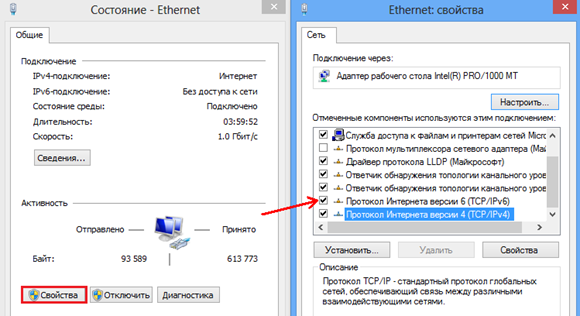
Gdje je TCP/IPv6 onemogućen
Morat ćete poništiti okvir koji se nalazi u retku "Internet Protocol Version 6" i kliknuti "OK".
Zapravo, nakon što ste zaustavili IPv6 na svim lokalnim uređajima, sve što preostaje je učiniti isto na glavnom uređaju (routeru). Ova opcija nije implementirana u nekim modelima, odnosno IPv6 jednostavno ne postoji. Ali u teoriji, ne morate ništa isključiti ako sve radi kako treba. Nadamo se da će vam navedeni savjeti pomoći u stvaranju lokalne mreže koja će dugo služiti svom vlasniku.
Ovdje nismo razmatrali preporuke koje bi se trebale proširiti na posebne slučajeve. Na primjer, kada govorimo o kloniranju MAC-a na mrežnom kombajnu opremljenom gigabitnim priključcima, morate uzeti u obzir značajke protokola Ethernet 1000. U takvim slučajevima potrebno je isključiti prisutnost dva uređaja s istom MAC adresom . Također možete primijetiti da kombinacije klase "kuća/mali ured" nisu dizajnirane za istovremeno povezivanje značajnog broja korisnika putem Wi-Fi-ja. Stoga pri projektiranju buduće mreže, kad god je to moguće, prednost daju povezivanju putem LAN-a. Sretno rutiranje!
Razvijeno je mnogo sredstava za zaštitu od raznih vrsta napada izvana (tj. s Interneta) na lokalnu mrežu, ali sva imaju jedan ozbiljan nedostatak: da bi se implementirala ova vrsta zaštite, potrebno je dodijeliti računalo na koje će se instalirati i konfigurirati specijalizirani softver. Ako govorimo o prilično velikoj mreži, koja broji najmanje stotinjak osobnih računala, onda je takvo rješenje sasvim opravdano, ali u slučaju malih mreža klase SOHO, posvetiti računalo organiziranju mrežne zaštite vrlo je skupo. Osim toga, treba imati na umu da su profesionalni paketi koji implementiraju mrežnu zaštitu prilično skupi, pa bi za SOHO segment moglo biti smisleno okrenuti se alternativnim rješenjima. Riječ je o usmjerivačima klase SOHO, koji se nazivaju i internetski poslužitelji i internetski usmjerivači. Trenutno na tržištu postoji ogroman broj sličnih usmjerivača koji se međusobno razlikuju po funkcionalnosti i cijeni. Da biste napravili pravi izbor, morate jasno razumjeti mogućnosti i funkcije modernih usmjerivača.
Dizajn usmjerivača
Budući da su usmjerivači rubni mrežni uređaji, odnosno instalirani su na granici između dvije mreže ili između lokalne mreže i interneta, djelujući kao mrežni pristupnik, moraju imati najmanje dva porta (vidi sliku). Lokalna mreža povezana je s jednim od ovih priključaka, a taj se priključak naziva interni LAN priključak. Vanjska mreža (Internet) spojena je na drugi priključak, a taj se priključak naziva vanjski WAN priključak. Usmjerivači klase SOHO u pravilu imaju jedan WAN port i nekoliko (od jednog do četiri) internih LAN portova, koji su spojeni u preklopnik. U većini slučajeva WAN port preklopnika ima 10/100Base-TX sučelje, a na njega se može spojiti xDSL modem s odgovarajućim sučeljem ili Ethernet mrežni kabel.
Neki modeli usmjerivača, osim WAN priključka, imaju serijski priključak za povezivanje analognog modema. Obično je ovaj priključak namijenjen stvaranju rezervne dial-up veze niske brzine s davateljem usluga.
S obzirom na raširenost bežične mreže, stvorena je cijela klasa tzv. bežičnih usmjerivača. Ovi uređaji, osim klasičnog routera s WAN i LAN priključcima, sadrže integriranu bežičnu pristupnu točku koja podržava IEEE 802.11a/b/g protokol. Bežični segment mreže koji vam pristupna točka omogućuje organiziranje pripada internoj mreži sa stajališta routera, te se u tom smislu računala bežično spojena na router ne razlikuju od mrežnih računala spojenih na LAN priključak. .

Svaki usmjerivač, kao uređaj mrežnog sloja, ima vlastitu IP adresu. Osim toga, njegov WAN port također ima IP adresu. Na primjer, ruter može imati sljedeću IP adresu:
IP adresa: 192.168.1.254;
U tom slučaju njegov WAN port može imati sljedeću adresu:
IP adresa: 10.0.0.254;
Maska podmreže: 255.255.255.0.
Računala spojena na LAN priključke usmjerivača moraju imati IP adresu na istoj podmreži kao i sam usmjerivač. Osim toga, u mrežnim postavkama ovih računala morate postaviti zadanu adresu pristupnika tako da odgovara IP adresi usmjerivača. Na primjer, u gore razmotrenom slučaju mrežne postavke Računalo spojeno na LAN priključak može biti sljedeće:
IP adresa: 192.168.1.10;
Maska podmreže: 255.255.255.0;
Zadani pristupnik: 192.168.1.254.
Uređaj spojen na WAN priključak iz vanjske mreže mora imati IP adresu iz iste podmreže kao i WAN priključak usmjerivača. U našem slučaju to mogu biti sljedeće mrežne postavke:
IP adresa: 10.0.0.10;
Maska podmreže: 255.255.255.0.
U gore navedenom primjeru korištena je takozvana statička metoda postavljanja IP adrese (Static IP), koju podržavaju svi ruteri. Trebalo bi ga koristiti za upoznavanje s mogućnostima rutera ili za njegovo testiranje. Međutim, u stvarnim uvjetima češće se koristi dinamička (Dynamic IP) metoda postavljanja IP adrese, kada ruter djeluje kao DHCP klijent, automatski dobiva IP adresu, adresu zadanog pristupnika i DNS poslužitelja od davatelj (DHCP poslužitelj). Ova metoda pruža pružatelju dovoljnu fleksibilnost pri konfiguriranju mreže i podržavaju je svi pružatelji.
Vatrozid
Budući da usmjerivač djeluje kao pristupnik između lokalne mreže i interneta, bilo bi logično osigurati mu funkciju poput zaštite interne mreže od neovlaštenog pristupa. Stoga gotovo svi moderni usmjerivači klase SOHO imaju ugrađene hardverske vatrozide, koji se nazivaju i vatrozidi ili vatrozidi. Naravno, vatrozidi postoje kao zasebna hardverska rješenja, ali integracija vatrozida s usmjerivačem može smanjiti ukupne troškove opreme.
Vatrozidi analiziraju sav promet između dviju mreža povezanih usmjerivačem kako bi vidjeli ispunjava li određene kriterije. Ako promet zadovoljava navedene uvjete, vatrozid ga propušta kroz sebe (usmjerava). U protivnom, odnosno ako utvrđeni kriteriji nisu zadovoljeni, promet se blokira vatrozidom. Vatrozidi filtriraju dolazni i odlazni promet te vam također omogućuju kontrolu pristupa određenim mrežnim resursima ili aplikacijama. Mogu zabilježiti sve pokušaje neovlaštenog pristupa resursima lokalne mreže i izdati upozorenja o pokušajima upada.
Vatrozidi mogu filtrirati mrežne pakete na temelju izvorišnih i odredišnih adresa i brojeva portova, značajka koja se naziva filtriranje adresa. Osim toga, vatrozidi mogu filtrirati određene vrste mrežnog prometa, kao što su HTTP, ftp ili telnet, a također mogu filtrirati promet na temelju analize atributa mrežnih paketa.
Postoje dvije metodologije za rad vatrozida: prema prvoj, vatrozid propušta sav promet kroz sebe, osim onog koji zadovoljava određene kriterije; drugi je da vatrozid, naprotiv, blokira sav promet osim onog koji zadovoljava određene kriterije.
Mogućnosti i inteligencija vatrozida ovise o sloju OSI referentnog modela na kojem rade. Što je viša OSI razina na kojoj je vatrozid izgrađen, to je veća razina zaštite koju pruža.
Podsjetimo, OSI (Open System Interconnection) model uključuje sedam slojeva mrežne arhitekture. Prva, najniža razina je fizička. Zatim slijedi podatkovna veza, mreža, transport, sesija, prezentacija i aplikacija ili aplikacijski slojevi.
Kako bi filtrirao promet, vatrozid mora raditi barem na sloju 3 OSI modela, tj. razini mreže. Na ovoj razini paketi se usmjeravaju na temelju pretvorbe MAC adresa u mrežne adrese. S gledišta TCP/IP protokola, ovaj sloj odgovara sloju IP (Internet Protocol). Primanjem informacija o mrežnom sloju vatrozidi mogu odrediti izvornu i odredišnu adresu paketa i provjeriti je li dopušten promet između tih odredišta. Međutim, informacije mrežnog sloja nisu dovoljne za analizu sadržaja paketa. Vatrozidi koji rade na transportnom sloju OSI modela primaju više informacija o paketima i inteligentnije su sheme zaštite mreže. Kada vatrozidi rade na aplikacijskom sloju, imaju pristup potpunim informacijama o mrežnim paketima, što ih čini najsnažnijom dostupnom mrežnom zaštitom.
Profesionalni vatrozidi hvataju svaki dolazni paket prije nego što se pošalje primatelju i prihvati operativni sustav. Zbog toga je vrlo teško dobiti kontrolu nad računalom zaštićenim takvim vatrozidom.
Svi vatrozidi mogu se podijeliti u četiri kategorije prema slojevima OSI modela na kojem rade:
Filter paketa;
Pristupnik na razini sesije (pristupnik na razini sklopa);
pristupnik na razini aplikacije;
Stateful Packet Inspection.
Skupni filtri
Vatrozidi kao što su filteri paketa su najjednostavniji i najmanje inteligentni. Oni rade na mrežnom sloju OSI modela ili na IP sloju skupa TCP/IP protokola. Takvi su vatrozidi potrebni u svakom usmjerivaču, budući da svi usmjerivači mogu raditi barem na trećem sloju OSI modela.
U filtrima paketa svaki se paket prije slanja analizira kako bi se vidjelo ispunjava li kriterije prijenosa ili blokiranja. Ovisno o paketu i generiranim kriterijima prijenosa, vatrozid može poslati paket, odbiti ga ili poslati obavijest inicijatoru prijenosa. Kriteriji ili pravila za prijenos paketa mogu se formirati na temelju izvorne i odredišne IP adrese, brojeva izvorišnog i odredišnog porta i korištenih protokola.
Prednost filtera paketa je njihova niska cijena. Osim toga, nemaju praktički nikakav utjecaj na brzinu usmjeravanja, odnosno ne utječu negativno na performanse usmjerivača.
Pristupnici sesiji
Pristupnici sloja sesije su vatrozidi koji rade na sloju sesije OSI modela ili na sloju TCP (Transport Control Protocol) skupa TCP/IP protokola. Oni nadziru proces uspostavljanja TCP veze (organizacija sesija razmjene podataka između mrežnih čvorova) i omogućuju vam da odredite je li određena komunikacijska sesija legitimna. Podaci preneseni udaljeno računalo u vanjskoj mreži preko gatewaya na razini sesije, ne sadrže informacije o izvoru prijenosa, odnosno sve izgleda kao da podatke šalje sam firewall, a ne računalo na internoj (zaštićenoj) mreži . Svi vatrozidi temeljeni na NAT protokolu su pristupnici sloja sesije (NAT protokol bit će opisan kasnije).
Prednosti pristupnika na razini sesije uključuju njihovu nisku cijenu i nemaju značajan utjecaj na brzinu usmjeravanja. Međutim, pristupnici sloja sesije nisu sposobni filtrirati pojedinačne pakete.
Pristupnici aplikacija
Pristupnici aplikacijskog sloja, koji se također nazivaju proxy poslužitelji, rade na aplikacijskom sloju OSI modela, koji je odgovoran za pristup aplikacija mreži. Ova razina obrađuje zadatke kao što su prijenos datoteka, razmjena poruka e-pošte i upravljanje mrežom. Primanjem informacija o paketima na razini aplikacije, takvi gatewayi mogu implementirati blokadu pristupa određenim uslugama. Na primjer, ako je pristupnik na razini aplikacije konfiguriran kao web-proxy, tada će svaki promet povezan s telnet, ftp i gopher protokolima biti blokiran. Budući da ovi vatrozidi analiziraju pakete na razini aplikacije, oni mogu filtrirati određene naredbe, kao što su http:post, get itd. Ova značajka nije dostupna niti za filtere paketa niti za pristupnike sloja sesije. Pristupnici na razini aplikacije također se mogu koristiti za bilježenje aktivnosti pojedinačnih korisnika i uspostavljanje komunikacijskih sesija između njih. Ovi vatrozidi nude robusniji način zaštite mreža od pristupnika sloja sesije i filtera paketa, ali imaju mnogo veći utjecaj na smanjenje brzine usmjeravanja.
SPI vatrozidi
Vatrozidi Stateful Packet Inspection (SPI) kombiniraju prednosti filtara paketa, pristupnika sesije i pristupnika aplikacija. Zapravo, radi se o višerazinskim vatrozidima koji rade istovremeno na mrežnom, sesijnom i aplikacijskom sloju.
SPI vatrozidi izvode filtriranje paketa na mrežnom sloju, određuju legitimnost komunikacijske sesije na temelju podataka sloja sesije i analiziraju sadržaj paketa koristeći podatke sloja aplikacije.
SPI vatrozidi pružaju najpouzdaniju zaštitu mreže i koriste se u mnogim modernim usmjerivačima.
NAT protokol
Većina modernih usmjerivača podržava NAT (Network Address Translation) protokol, koji se temelji na sloju sesije i u biti je protokol za prevođenje mrežnih adresa. NAT vam omogućuje implementaciju višestrukog pristupa Internetu za više računala na lokalnoj (privatnoj) mreži (od kojih svako ima svoju internu IP adresu) koristeći samo jedan vanjska IP adresa WAN port usmjerivača. U tom slučaju sva računala u internoj lokalnoj mreži postaju nevidljiva izvana, ali za svako od njih vanjska mreža je dostupna. NAT protokol dopušta ulazak u mrežu samo podataka s Interneta koji su primljeni kao rezultat zahtjeva s računala u lokalnoj mreži.
NAT protokol rješava dva glavna problema:
Pomaže u suočavanju s nedostatkom IP adresa, koji postaje sve izraženiji kako raste broj računala;
Osigurava sigurnost unutarnje mreže. Računala lokalne mreže zaštićena usmjerivačem s aktiviranim NAT protokolom (NAT uređaj) postaju nedostupna iz vanjske mreže.
Iako NAT ne zamjenjuje vatrozid, ipak jest važan element sigurnosti.
Princip rada NAT protokola je prilično jednostavan. Kada interni mrežni klijent uspostavi vezu s vanjskim mrežnim poslužiteljem, otvara se utičnica definirana izvornom IP adresom, izvornim portom, odredišnom IP adresom, odredišnim portom i mrežni protokol. Kada aplikacija šalje podatke preko ove utičnice, izvorna IP adresa i izvorni port umetnuti su u paket u poljima izvornih parametara. Polja odredišnih opcija sadržavat će IP adresu poslužitelja i port poslužitelja.
NAT uređaj (usmjerivač) presreće paket koji potječe iz interne mreže i unosi u svoju internu tablicu mapiranje izvorišnog i odredišnog porta paketa koristeći odredišnu IP adresu, odredišni port, vanjsku IP adresu NAT uređaja, vanjski port , mrežni protokol i interni IP - adresa i port klijenta. NAT uređaj tada prevodi paket, transformirajući izvorna polja u paketu: interna IP adresa i port klijenta zamjenjuju se vanjskom IP adresom i portom NAT uređaja.
Pretvoreni paket šalje se preko vanjske mreže i na kraju dolazi do navedenog poslužitelja. Poslužitelj će nakon primitka paketa proslijediti pakete odgovora na vanjsku IP adresu i port NAT uređaja (usmjerivača), navodeći vlastitu IP adresu i port u izvornim poljima.
NAT uređaj prima ove pakete od poslužitelja i analizira njihov sadržaj na temelju svoje tablice mapiranja portova. Ako se mapiranje porta pronađe u tablici za koju izvorna IP adresa, izvorni port, odredišni port i mrežni protokol iz dolaznog paketa odgovaraju IP adresi udaljenog glavnog računala, udaljenom portu i mrežnom protokolu navedenom u mapiranju porta, NAT izvršit će obrnuto prevođenje: Zamjenjuje vanjsku IP adresu i vanjski priključak u odredišnim poljima paketa s IP adresom i unutarnjim priključkom internog mrežnog klijenta. Međutim, ako nema podudaranja u tablici mapiranja portova, dolazni paket se odbija i veza se prekida.
Neki ruteri mogu onemogućiti NAT protokol. Međutim, postoje modeli kod kojih je NAT protokol aktiviran i ne može se onemogućiti. Važno je da ruter može djelomično zaobići ograničenja NAT protokola. Činjenica je da ne koriste sve mrežne aplikacije protokole koji mogu komunicirati s NAT-om. Stoga svi usmjerivači imaju funkcije koje vam omogućuju nametanje ograničenja na korištenje NAT protokola. Poslužitelj instaliran na unutarnjoj mreži i transparentan za NAT protokol naziva se virtualni poslužitelj. Ne može cijeli poslužitelj biti transparentan za NAT protokol, već samo određene aplikacije koje se na njemu izvode. Kako bi implementirao virtualni poslužitelj na internoj mreži, usmjerivač koristi tehnologiju prosljeđivanja portova.
Mapiranje luka
Kako bi određene aplikacije koje se izvode na poslužitelju na unutarnjoj mreži učinile dostupnima s vanjske mreže (na primjer, web poslužitelj ili FTP poslužitelj), usmjerivač mora biti konfiguriran za preslikavanje portova koje koriste određene aplikacije na IP adrese te virtualne poslužitelje na internoj mreži na kojima se pokreću te aplikacije. U ovom slučaju govorimo o preusmjeravanju porta (Port mapping). Kao rezultat toga, svaki zahtjev vanjske mreže prema IP adresi WAN priključka usmjerivača (ali ne i virtualnog poslužitelja) na navedenom priključku bit će automatski preusmjeren na navedeni virtualni poslužitelj.
Postoji nekoliko metoda konfiguracije virtualni poslužitelj. U najjednostavnijem slučaju postavlja se statično prosljeđivanje porta, odnosno IP adresa virtualnog poslužitelja, dopušteni port aplikacije na ovom virtualnom poslužitelju (Private Port) i port zahtjeva (Public Port). Ako je, na primjer, otvoren pristup web poslužitelju (port 80) koji se nalazi na internoj mreži s IP adresom 192.168.1.10, tada prilikom pristupa s vanjske mreže na 10.0.0.254 (adresa WAN porta) na portu 80 ovaj paket usmjerivač će proslijediti web poslužitelju. Ako se pristupi istoj adresi, ali na portu 21, tada će takav paket biti odbijen od strane routera.
Usmjerivači vam omogućuju stvaranje više statičkih prosljeđivanja portova. Dakle, na jednom virtualnom poslužitelju možete otvoriti nekoliko portova odjednom ili kreirati nekoliko virtualnih poslužitelja s različitim IP adresama. Međutim, sa statičkim prosljeđivanjem porta, ne možete proslijediti jedan port na više IP adresa, što znači da port može odgovarati samo jednoj IP adresi. Stoga je nemoguće, na primjer, konfigurirati nekoliko web poslužitelja s različitim IP adresama; da biste to učinili, morat ćete promijeniti zadani port web poslužitelja i, kada pristupate portu 80, navesti promijenjeni port web poslužitelja kao privatni port u postavke rutera.
Većina modela usmjerivača također vam omogućuje postavljanje statičkog preusmjeravanja grupe portova, odnosno dodjeljivanje grupe portova odjednom IP adresi virtualnog poslužitelja. Ova značajka je korisna ako trebate osigurati rad aplikacija koje koriste veliki broj priključke, kao što su igre ili audio/video konferencije. Broj skupina portova za prosljeđivanje varira u različitim modelima usmjerivača, ali u pravilu ih ima najmanje deset.
Statičko prosljeđivanje portova samo djelomično rješava problem pristupa s vanjske mreže uslugama lokalne mreže zaštićene NAT uređajem. Međutim, postoji i suprotan zadatak: omogućiti korisnicima lokalne mreže pristup vanjskoj mreži putem NAT uređaja. Činjenica je da neke aplikacije (primjerice internetske igrice, videokonferencije, internetska telefonija i druge koje zahtijevaju istovremenu uspostavu više sesija) nisu kompatibilne s NAT tehnologijom. Za rješavanje ovog problema koristi se tzv. dinamičko prosljeđivanje portova koje se postavlja na razini pojedinačne mrežne aplikacije.
Ako usmjerivač podržava ovu funkciju, morate navesti interni broj porta (ili raspon porta) povezan s određenom aplikacijom (obično nazvan Trigger Port) i broj vanjski priključak(Public Port), koji će biti mapiran na interni port.
Kada je omogućeno dinamičko prosljeđivanje porta, usmjerivač prati odlazni promet iz interne mreže i pamti IP adresu računala s kojeg promet dolazi. Kada podaci stignu natrag na lokalni segment, prosljeđivanje priključka je omogućeno i podaci se prosljeđuju unutra. Nakon završetka prijenosa, preusmjeravanje je onemogućeno, zbog čega bilo koje drugo računalo može kreirati novo preusmjeravanje na vlastitu IP adresu.
Dinamičko prosljeđivanje porta koristi se prvenstveno za usluge koje uključuju kratkotrajne zahtjeve i prijenose podataka, jer ako jedno računalo koristi prosljeđivanje ove luke, onda drugi ne može koristiti prosljeđivanje istog porta u isto vrijeme. Ako trebate konfigurirati aplikacije koje zahtijevaju stalan protok podataka i koje dugo zauzimaju port, tada dinamičko preusmjeravanje ne pomaže puno. No, iu ovom slučaju moguće rješenje problema je korištenje demilitarizirane zone.
DMZ zona
DMZ je još jedan način prosljeđivanja porta. Ova prilika koje nudi većina modernih usmjerivača. Kada se računalo na internoj lokalnoj mreži postavi u DMZ zonu, ono postaje transparentno za NAT protokol. To u biti znači da se interno mrežno računalo virtualno nalazi ispred vatrozida. Za računalo koje se nalazi u DMZ zoni, svi portovi su preusmjereni na jednu internu IP adresu, što vam omogućuje organiziranje prijenosa podataka s vanjske mreže na internu.
Ako se, na primjer, poslužitelj s IP adresom 192.168.1.10, koji se nalazi na internoj lokalnoj mreži, nalazi u DMZ zoni, a sama lokalna mreža je zaštićena NAT uređajem, tada zahtjev primljen od vanjske mreže prema adresa WAN porta rutera bit će proslijeđena na bilo koji port na IP adresu 192.168.1.10, odnosno na adresu virtualnog poslužitelja u DMZ zoni.
Metode provjere autentičnosti
Trenutačno postoji mnogo tehnologija za autentifikaciju korisnika koje usmjerivači podržavaju. Međutim, ako govorimo o prekidačima klase SOHO, najčešće metode autentifikacije su sljedeće:
Korištenje lozinke i korisničkog imena;
Primjena MAC adrese;
Korištenje PPPoE protokola.
Korištenje lozinke i korisničkog imena tipično je za dial-up veze gdje usmjerivač ima dodatni serijski priključak za povezivanje analognog modema. U ovom slučaju, kao i kod tradicionalnog postavljanja daljinske veze pomoću analognog modema, davateljev telefonski broj, korisničko ime i lozinka navedeni su u usmjerivaču prilikom konfiguracije serijskog priključka.
Korištenje provjere autentičnosti MAC adrese prilično je rijetko i uključuje vezanje veze na MAC adresu usmjerivača. Značenje ove tehnologije je vrlo jednostavno: svaki mrežni uređaj ima svoju jedinstvenu MAC adresu dugu 6 bajtova, odnosno 12 heksadecimalnih znamenki. Autentičnost korisnika provjerava ISP upitom MAC adrese usmjerivača.
Provjera autentičnosti MAC adrese ima jednu zamku: kada povežete modem s novim usmjerivačem ili računalom, veza prestaje funkcionirati. Da se to ne bi dogodilo, mnogi modeli usmjerivača omogućuju postavljanje vanjske MAC adrese.
Korištenje PPPoE (Point-to-Point Protocol over Ethernet) za autentifikaciju korisnika podržavaju gotovo svi modeli modernih routera. Ovaj protokol je proširenje PPP protokola, koji je posebno dizajniran za korištenje TCP/IP protokola preko serijskih veza, što uključuje dial-up veze. Zapravo, ovaj protokol nudi mehanizam za enkapsulaciju TCP paketa za prijenos preko serijskih veza. Na primjer, PPP protokol se koristi za organiziranje dial-up pristupa Internetu.
PPPoE (kao i PPP) nije čisti autentifikacijski protokol, ali se mehanizam autentifikacije može smatrati sastavnim dijelom ovog protokola. PPPoE provjera autentičnosti zahtijeva korisničko ime i lozinku.
DHCP poslužitelj
Svaki moderni usmjerivač ne može biti samo DHCP klijent, već može imati i ugrađeni DHCP poslužitelj, koji vam omogućuje automatsko dodjeljivanje IP adresa svim klijentima na internoj mreži. U postavkama DHCP poslužitelja u pravilu su naznačeni početak i kraj raspona dodijeljenih IP adresa. Osim toga, ponekad možete navesti IP adrese unutar zadanog raspona koje neće biti dinamički dodijeljene klijentima.
PPTP definira protokol kontrole poziva koji poslužitelju omogućuje kontrolu daljinskog dial-up pristupa preko telefonske mreže javna servisna mreža (PSTN) ili digitalnih kanala(ISDN) ili inicijalizirati odlazne dial-up veze. PPTP koristi mehanizam General Routing Encapsulation (GRE) za prijenos PPP paketa dok osigurava protok i kontrolu zagušenja. Sigurnost podataka u PPTP-u može se osigurati korištenjem IPsec protokola.
L2TP
Protokol tuneliranja sloja 2 je vrsta kombinacije PPTP protokola i protokola Layer 2 Forwarding (L2F) koji je razvio Cisco. L2F protokol omogućuje tuneliranje protokola sloj veze koristeći protokole više razine kao što je IP.
Protokoli L2F i PPTP imaju sličnu funkcionalnost, pa su Cisco i Microsoft odlučili zajednički razviti jedinstveni standardni protokol, koji se naziva protokol tunela druge razine.
IPsec
IPsec je protokol za zaštitu mrežnog prometa korištenjem algoritama šifriranja na IP sloju. Ovaj protokol omogućuje dva načina rada: transport i tunel. U načinu prijenosa IPsec se primjenjuje na sadržaj IP paketa dok izvorna zaglavlja ostaju vidljiva. Tunelski način rada enkapsulira izvorne IP pakete u IPsec pakete s novim IP zaglavljima i učinkovito skriva originalne IP pakete.
Načini rada VPN-a
Postoje dva načina rada VPN-a: prolazni i aktivni. U prvom slučaju usmjerivač prenosi dolazni i odlazni VPN promet bez intervencije, propuštajući enkapsulirane pakete podataka kroz sebe bez pregledavanja njihovog sadržaja. Ako usmjerivač podržava VPN Pass Through način rada, tada samo trebate konfigurirati vezu na VPN klijentima (računalima na internoj mreži) tako da se klijenti s interne mreže mogu slobodno spajati na VPN poslužitelj vani. Međutim, kada dijeljenje NAT i VPN tuneli mogu imati problema.
U aktivnom načinu rada usmjerivač djeluje kao poslužitelj i može uspostaviti VPN vezu s hostom lokalne mreže, s drugim pristupnicima i usmjerivačima ili u oba smjera.
Zaključak
U ovom smo članku ispitali samo najčešće funkcije modernih usmjerivača klase SOHO. Mnogi modeli usmjerivača podržavaju i druge funkcije, koje, unatoč različitim nazivima, imaju iste namjene. Na primjer, to može biti mogućnost blokiranja određenih URL-ova, zabrane odgovora na skeniranje naredbom Ping, prebacivanja usmjerivača u Stealth mod, u kojem postaje nevidljiv s vanjske mreže, i još mnogo toga.
Na ispravna postavka Usmjerivač je prilično sposoban pružiti pouzdanu zaštitu za internu mrežu. Osim toga, njegovo korištenje je ekonomičnije od korištenja osobnog računala kao usmjerivača (ako, naravno, uzmete u obzir cijene potrebnog softvera).
